La plupart des lecteurs vidéo sont conçus uniquement pour vous permettrevisionner des films et proposer des fonctionnalités vous permettant de régler les paramètres de lecture audio et vidéo, de charger des chapitres ou des épisodes, de créer des listes de lecture et de gérer la taille de l'image vidéo. Quickfire d'autre part, est un autre type de vidéolecteur conçu pour visionner des vidéos plutôt que de les regarder. Disponible gratuitement dans le Mac App Store, Quickfire reprend les fonctions normales d’un lecteur vidéo ordinaire et ajoute plusieurs fonctionnalités de révision pour vous permettre de gérer les dégradés de couleurs d’une vidéo et de l’appliquer à d’autres vidéos de la même liste de lecture. où un film commence la lecture, c’est-à-dire ajouter des poignées vidéo, prendre des instantanés d’une image à tout moment pendant la lecture, marquer les vidéos, masquer le lecteur, refléter l’image, exporter le son d’une vidéo, lier un fichier audio à un film, ajouter des notes et dessiner sur une image. cadre avec un outil de dessin à main levée. Les modifications sont toutes enregistrées dans le propre format de Quickfire (QFS).
La création d'une liste de lecture à partir d'un dossier de vidéos estmort simple; Il suffit de glisser-déposer le dossier lui-même dans la fenêtre de l'application, et toutes les vidéos de ce dossier ainsi que tous les sous-dossiers seront importés dans la liste de lecture de l'application. Vous pouvez également donner à la liste de lecture un nom de votre choix. Les listes de lecture sont consultables. Par conséquent, leur attribuer un nom approprié peut s'avérer très utile si vous envisagez de gérer plusieurs listes de lecture.

Double-cliquez sur une vidéo pour l’ouvrir dans le lecteur. La vue de la liste de lecture disparaît et est remplacée par le lecteur. La lecture de la vidéo ne commence que lorsque vous cliquez sur le bouton de lecture.
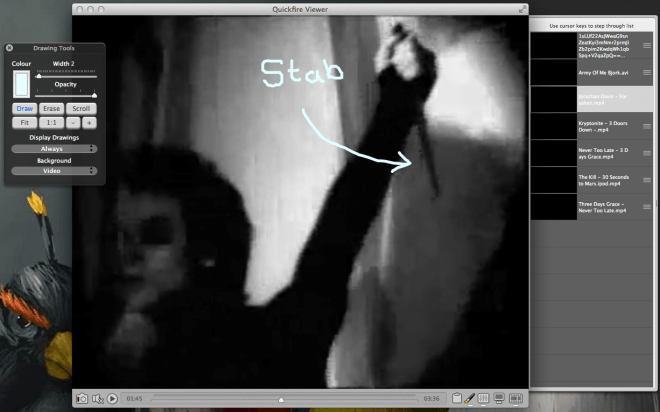
Au bas du lecteur, vous trouverezboutons permettant d'ouvrir différents panneaux de contrôle, de lire / mettre en pause la vidéo, de modifier le volume et de prendre un instantané de l'image en cours. L'outil Plume ouvre le panneau de dessin. Vous pouvez ajuster la taille de l'outil de dessin, choisir entre les modes dessin et effacement et choisir la couleur avec laquelle dessiner. Chaque dessin apparaît uniquement sur le cadre sur lequel vous l’avez dessiné. Le bouton de type égaliseur ouvre le panneau de gestion des dégradés de couleurs. Vous pouvez modifier le niveau des tons rouge, vert et bleu, ainsi que gérer le niveau de saturation. Les niveaux peuvent être réinitialisés ou copiés dans une autre vidéo de la liste de lecture. Le bouton de pellicule ouvre un panneau à droite énumérant toutes les vidéos de la liste de lecture actuelle.
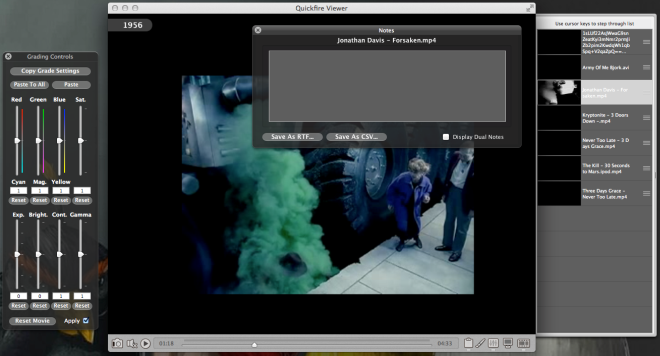
Le bouton du presse-papier vous permet d’ajouter des notesà la vidéo. Les notes peuvent être enregistrées au format RTF ou CSV. Le bouton du moniteur vous permet de gérer la fréquence de lecture (FPS) et les poignées vidéo, de réinitialiser le numéro d’image et d’afficher le temps de lecture et le nom de la vidéo sur le lecteur lui-même. Enfin, en cliquant avec le bouton droit de la souris sur la vidéo en cours ou sur la vignette d'une vidéo dans le panneau de droite, vous pouvez modifier la vignette par défaut de cette vidéo sur la première, la deuxième, le milieu ou la dernière image.
Vous pouvez exporter l'audio d'une vidéo ou un lienun autre fichier audio à une vidéo à partir du menu Audio. Vous pouvez également exporter votre session en cours à partir du menu Fichier et l'importer pour reprendre le travail ultérieurement. Dans les préférences de Quickfire, vous pouvez gérer les paramètres par défaut pour les instantanés, les vignettes, les poignées vidéo, le format par défaut pour les notes, la taille par défaut du lecteur vidéo et indiquer si l’application doit ou non charger la session précédente au prochain démarrage. Les instantanés peuvent être compressés et vous pouvez également sélectionner leur format par défaut.
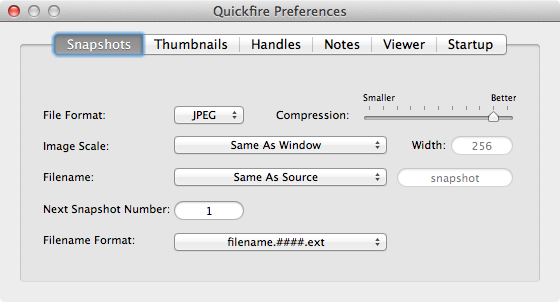
Ce qui manque, c’est l’option de faire un seuldessin apparaissent sur plusieurs cadres. L’application est gratuite et n’est pas conçue comme un éditeur de vidéo. Nous ne nous plaindrons donc pas du fait que la vidéo modifiée avec toutes les modifications apportées ne peut pas être exportée dans un format vidéo. L’application fonctionne relativement bien pour ce qu’elle a été conçue, c’est-à-dire visionner des vidéos.
Téléchargez Quickfire depuis le Mac App Store













commentaires